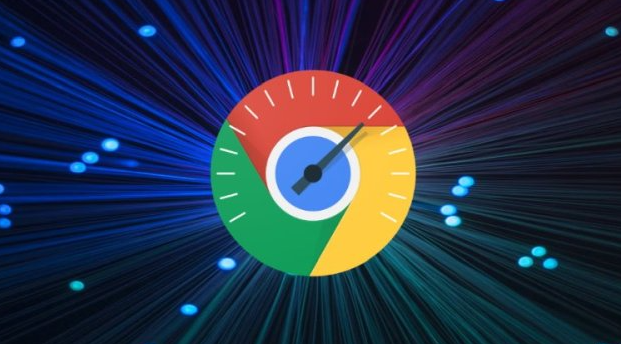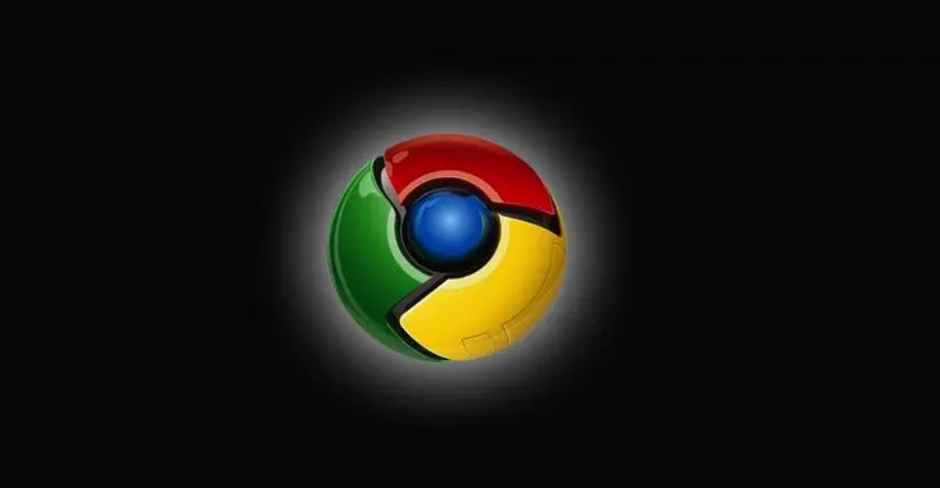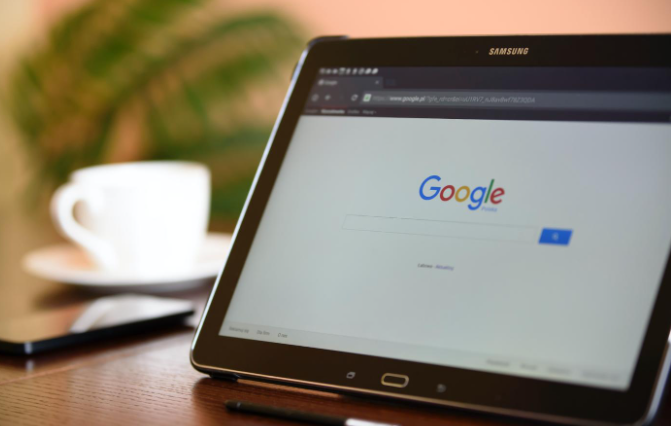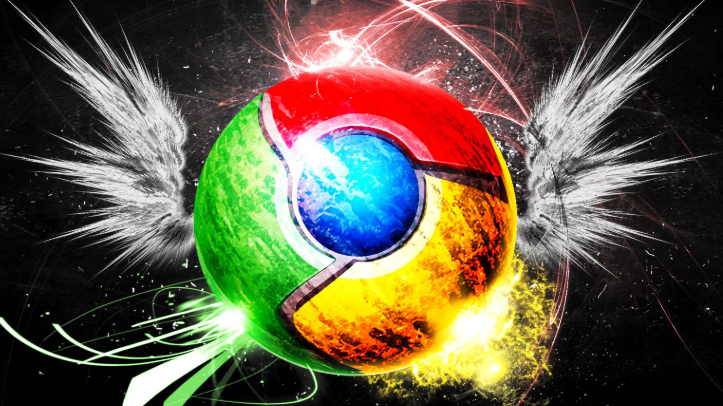详情介绍

一、基础功能与操作
1. 内置快捷键设置:Chrome默认支持部分快捷键自定义。进入`chrome://settings/shortcuts`→搜索需要修改的命令(如“新建标签页”)→点击右侧快捷键组合→输入新按键(如`Ctrl+Alt+T`)→保存。注意避免与系统或其它软件热键冲突。
2. 书签栏快速访问:右键点击书签栏→选择“添加文件夹”→将常用网站拖动到书签栏→右键点击书签→选择“编辑”修改名称和地址。通过快捷键`Ctrl+Shift+B`可显示或隐藏书签栏,配合鼠标快速点击访问。
3. 任务管理器监控:按`Shift+Esc`打开任务管理器→查看各标签页内存占用→右键点击高消耗标签→选择“结束进程”释放资源。此方法适合处理卡顿或泄漏内存的页面。
二、插件扩展与配置
1. Shortkeys插件:在Chrome应用商店搜索“Shortkeys”→安装后点击插件图标→在设置页面为操作分配快捷键。例如,设置`Ctrl+1`快速打开指定网页,或`Ctrl+2`批量关闭所有标签页。支持JavaScript脚本执行复杂操作,如自动填充表单。
2. AutoControl Shortcut Manager:安装后进入扩展选项→创建自定义快捷键(如`Alt+S`保存网页为PDF)→支持鼠标手势和多步骤操作。可限制快捷键仅在特定网站生效,避免全局冲突。例如,在Gmail页面设置`Ctrl+Enter`快速发送邮件。
3. Keyconfig扩展:安装Keyconfig后→在扩展设置中选择“Actions”→找到需要修改的操作(如“关闭当前标签页”)→点击并按下新的快捷键组合(如`Ctrl+Q`)→保存。支持为几乎所有浏览器操作分配热键,包括窗口管理、书签操作等。
三、系统与性能优化
1. 关闭后台应用续:进入设置(`chrome://settings/system`)→关闭“继续运行后台应用”,禁用Flash等插件的后台活动,减少内存占用。
2. 定期清理缓存:删除`C:\Users\[用户名]\AppData\Local\Google\Chrome\User Data\Default\Cache`文件夹内容→重启浏览器,防止缓存堆积导致标签页卡顿。
3. 硬件加速设置:在设置中搜索“硬件”→启用“使用硬件加速模式”,提升渲染效率,尤其适合多标签页含视频或动画的场景。
四、高级场景与解决方案
1. 恢复意外关闭的标签:按`Ctrl+Shift+T`(Windows)或`Cmd+Shift+T`(Mac)重新打开最近关闭的标签页,避免因误关导致的工作中断。
2. 批量关闭高占用标签:在任务管理器中勾选“结束进程后关闭标签”,强制终止卡死或泄漏内存的标签页,配合`Ctrl+W`快速清理。
3. 鼠标手势快捷操作:安装支持手势的插件(如Mouse Gestures)→向左滑动滚轮关闭当前页,向右滑动新建标签,减少键盘操作依赖。